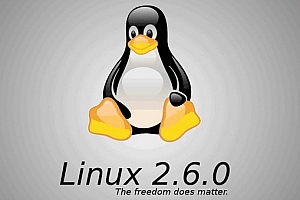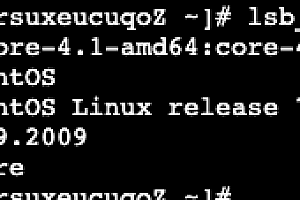su
su命令是最基本的命令之一,常用于不同用户间切换。例如,如果登录为 user1,要切换为user2,只要用如下命令:
$su user2
然后系统提示输入user2口令,输入正确的口令之后就可以切换到user2。完成之后就可以用exit命令返回到user1。
su命令的常见用法是变成根用户或超级用户。如果发出不带用户名的su命令 ,则系统提示输入根口令,输入之后则可切换为根用户。
如果登录为根用户,则可以用su命令成为系统上任何用户而不需要口令。
pwd
pwd命令也是最常用最基本的命令之一,用于显示用户当前所在的目录。
cd
cd命令不仅显示当前状态,还改变当前状态,它的用发跟dos下的cd命令基本一致。
cd ..可进入上一层目录
cd -可进入上一个进入的目录
cd ~可进入用户的home目录
ls
ls命令跟dos下的dir命令一样,用于显示当前目录的内容。
如果想取得详细的信息,可用ls -l命令, 这样就可以显示目录内容的详细信息。
如果目录下的文件太多,用一屏显示不了,可以用ls -l |more分屏显示 。
find
find命令用于查找文件。这个命令可以按文件名、建立或修改日期、所有者(通常是建立文件的用户)、文件长度或文件类型进行搜索。
find命令的基本结构如下:
$find
其中指定从哪个目录开始搜索。指定搜索条件。表示找到文件怎么处理。一般来说,要用-print动作,显示 整个文件路径和名称。如果没有这个动作,则find命令进行所要搜索而不显示结果,等于白费劲。
例如,要搜索系统上所有名称为ye的文件,可用如下命令:
$find / -name ye -print
这样就可以显示出系统上所有名称为ye的文件。
tar
tar最初用于建立磁带备份系统,目前广泛用于建立文件发布档案。可用如下方法建立tar档案:
$tar cvf
例如,如果要将当前目录中所有文件存档到ye.tar中,可用如下命令:
$tar cvf ye.tar *.*
要浏览档案内容,将c选项变成t。如果要浏览ye.tar档案中的内容,可用如下命令:
$tar tvf ye.tar
要取出档案内的内容,将c选项变成x。如果要将ye.tar档案中的内容取到当前目录中,可用如下命令:
$tar xvf ye.tar
gzip
gzip命令用于压缩文件。 例如,如果要将ye.txt文件压缩,可用如下命令:
$gzip ye.txt
这样就可以压缩文件并在文件名后面加上gz扩展名,变成文件ye.txt.gz。
解压缩文件可用gzip -d命令实现:
$gzip -d ye.txt.gz
这样就可以解压缩文件并删除gz扩展名。除此之外还可以用gunzip命令来解 压缩文件,效果跟用gzip -d命令一样。
旧版的tar命令不压缩档案,可用gzip压缩。例如:
$tar cvf ye.tar *.txt
$gzip ye.tar
则可建立压缩档案ye.tar.gz。
新版的tar可以直接访问和建立gzip压缩的tar档案,只要在tar命令中加上z 选项就可以了。例如:
$tar czvf ye.tar *.txt
生成压缩档案ye.tar.gz,
$tar tzvf ye.tar *.txt
显示压缩档案ye.tar.gz的内容,而
$tar xzvf ye.tar *.txt
取出压缩档案ye.tar.gz的内容。
mkdir
这个命令很简单,跟dos的md命令用法几乎一样,用于建立目录。
cp
cp命令用于复制文件或目录。
cp命令可以一次复制多个文件,例如:
$cp *.txt *.doc *.bak /home
将当前目录中扩展名为txt、doc和bak的文件全部复制到/home目录中。
如果要复制整个目录及其所有子目录,可以用cp -R命令。
rm
rm命令用于删除文件或目录。
rm命令会强制删除文件,如果想要在删除时提示确认,可用rm -i命令。
如果要删除目录,可用rm -r命令。rm -r命令在删除目录时,每删除一个文件或目录都会显示提示,如果目录太大,响应每个提示是不现实的。这时可以用 rm -rf命令来强制删除目录,这样即使用了-i标志也当无效处理。
mv
mv命令用于移动文件和更名文件。例如:
$mv ye.txt /home
将当前目录下的ye.txt文件移动到/home目录下,
$mv ye.txt ye1.txt
将ye.txt文件改名为ye1.txt。
类似于跟cp命令,mv命令也可以一次移动多个文件,在此不再赘叙。
reboot
◆ 安装和登录命令:login、shutdown、halt、reboot、install、mount、umount、chsh、exit、last;
◆ 文件处理命令:file、mkdir、grep、dd、find、mv、ls、diff、cat、ln;
◆ 系统管理相关命令:df、top、free、quota、at、lp、adduser、groupadd、kill、crontab;
◆ 网络操作命令:ifconfig、ip、ping、netstat、telnet、ftp、route、rlogin、rcp、finger、mail、 nslookup;
◆ 系统安全相关命令:passwd、su、umask、chgrp、chmod、chown、chattr、sudo ps、who;
◆ 其它命令:tar、unzip、gunzip、unarj、mtools、man、unendcode、uudecode。
本文以Mandrake Linux 9.1(Kenrel 2.4.21)为例,介绍Linux下的安装和登录命令。
login
1.作用
login的作用是登录系统,它的使用权限是所有用户。
2.格式
login [name][-p ][-h 主机名称]
3.主要参数
-p:通知login保持现在的环境参数。
-h:用来向远程登录的之间传输用户名。
如果选择用命令行模式登录Linux的话,那么看到的第一个Linux命令就是login:。
一般界面是这样的:
Manddrake Linux release 9.1(Bamboo) for i586
renrel 2.4.21-0.13mdk on i686 / tty1
localhost login:root
password:
上面代码中,第一行是Linux发行版本号,第二行是内核版本号和登录的虚拟控制台,我们在第三行输入登录名,按“Enter”键在Password后输入账户密码,即可登录系统。出于安全考虑,输入账户密码时字符不会在屏幕上回显,光标也不移动。
登录后会看到下面这个界面(以超级用户为例):
[root@localhost root]#
last login:Tue ,Nov 18 10:00:55 on vc/1
上面显示的是登录星期、月、日、时间和使用的虚拟控制台。
4.应用技巧
Linux是一个真正的多用户操作系统,可以同时接受多个用户登录,还允许一个用户进行多次登录。这是因为Linux和许多版本的Unix一样,提供了虚拟控制台的访问方式,允许用户在同一时间从控制台(系统的控制台是与系统直接相连的监视器和键盘)进行多次登录。每个虚拟控制台可以看作是一个独立的工作站,工作台之间可以切换。虚拟控制台的切换可以通过按下Alt键和一个功能键来实现,通常使用F1-F6 。
例如,用户登录后,按一下“Alt+F2”键,用户就可以看到上面出现的“login:”提示符,说明用户看到了第二个虚拟控制台。然后只需按“Alt+F1”键,就可以回到第一个虚拟控制台。 一个新安装的Linux系统允许用户使用“Alt+F1”到“Alt+F6”键来访问前六个虚拟控制台。虚拟控制台最有用的是,当一个程序出错造成系统死锁时,可以切换到其它虚拟控制台工作,关闭这个程序。
shutdown
1.作用
shutdown命令的作用是关闭计算机,它的使用权限是超级用户。
2.格式
shutdown [-h][-i][-k][-m][-t]
3.重要参数
-t:在改变到其它运行级别之前,告诉init程序多久以后关机。
-k:并不真正关机,只是送警告信号给每位登录者。
-h:关机后关闭电源。
-c:cancel current process取消目前正在执行的关机程序。所以这个选项当然没有时间参数,但是可以输入一个用来解释的讯息,而这信息将会送到每位使用者。
-F:在重启计算机时强迫fsck。
-time:设定关机前的时间。
-m: 将系统改为单用户模式。
-i:关机时显示系统信息。
4.命令说明
shutdown命令可以安全地将系统关机。有些用户会使用直接断掉电源的方式来关闭Linux系统,这是十分危险的。因为Linux与Windows不同,其后台运行着许多进程,所以强制关机可能会导致进程的数据丢失,使系统处于不稳定的状态,甚至在有的系统中会损坏硬件设备(硬盘)。在系统关机前使用shutdown命令,系统管理员会通知所有登录的用户系统将要关闭,并且login指令会被冻结,即新的用户不能再登录。
halt
1.作用
halt命令的作用是关闭系统,它的使用权限是超级用户。
2.格式
halt [-n] [-w] [-d] [-f] [-i] [-p]
3.主要参数说明
-n:防止sync系统调用,它用在用fsck修补根分区之后,以阻止内核用老版本的超级块覆盖修补过的超级块。
-w:并不是真正的重启或关机,只是写wtmp(/var/log/wtmp)纪录。
-f:没有调用shutdown,而强制关机或重启。
-i:关机(或重启)前,关掉所有的网络接口。
-f:强迫关机,不呼叫shutdown这个指令。
-p: 当关机的时候顺便做关闭电源的动作。
-d:关闭系统,但不留下纪录。
4.命令说明
halt就是调用shutdown -h。halt执行时,杀死应用进程,执行sync(将存于buffer中的资料强制写入硬盘中)系统调用,文件系统写操作完成后就会停止内核。若系统的运行级别为0或6,则关闭系统;否则以shutdown指令(加上-h参数)来取代。
reboot
1.作用
reboot命令的作用是重新启动计算机,它的使用权限是系统管理者。
2.格式
reboot [-n] [-w] [-d] [-f] [-i]
3.主要参数
-n: 在重开机前不做将记忆体资料写回硬盘的动作。
-w: 并不会真的重开机,只是把记录写到/var/log/wtmp文件里。
-d: 不把记录写到/var/log/wtmp文件里(-n这个参数包含了-d)。
-i: 在重开机之前先把所有与网络相关的装置停止。
install
1.作用
install命令的作用是安装或升级软件或备份数据,它的使用权限是所有用户。
2.格式
(1)install [选项]... 来源 目的地
(2)install [选项]... 来源... 目录
(3)install -d [选项]... 目录...
在前两种格式中,会将<来源>复制至<目的地>或将多个<来源>文件复制至已存在的<目录>,同时设定权限模式及所有者/所属组。在第三种格式中,会创建所有指定的目录及它们的主目录。长选项必须用的参数在使用短选项时也是必须的。
3.主要参数
--backup[=CONTROL]:为每个已存在的目的地文件进行备份。
-b:类似 --backup,但不接受任何参数。
-c:(此选项不作处理)。
-d,--directory:所有参数都作为目录处理,而且会创建指定目录的所有主目录。
-D:创建<目的地>前的所有主目录,然后将<来源>复制至 <目的地>;在第一种使用格式中有用。
-g,--group=组:自行设定所属组,而不是进程目前的所属组。
-m,--mode=模式:自行设定权限模式 (像chmod),而不是rwxr-xr-x。
-o,--owner=所有者:自行设定所有者 (只适用于超级用户)。
-p,--preserve-timestamps:以<来源>文件的访问/修改时间作为相应的目的地文件的时间属性。
-s,--strip:用strip命令删除symbol table,只适用于第一及第二种使用格式。
-S,--suffix=后缀:自行指定备份文件的<后缀>。
-v,--verbose:处理每个文件/目录时印出名称。
--help:显示此帮助信息并离开。
--version:显示版本信息并离开。
mount
1.作用
mount命令的作用是加载文件系统,它的用权限是超级用户或/etc/fstab中允许的使用者。
2.格式
mount -a [-fv] [-t vfstype] [-n] [-rw] [-F] device dir
3.主要参数
-h:显示辅助信息。
-v:显示信息,通常和-f用来除错。
-a:将/etc/fstab中定义的所有文件系统挂上。
-F:这个命令通常和-a一起使用,它会为每一个mount的动作产生一个行程负责执行。在系统需要挂上大量NFS文件系统时可以加快加载的速度。
-f:通常用于除错。它会使mount不执行实际挂上的动作,而是模拟整个挂上的过程,通常会和-v一起使用。
-t vfstype:显示被加载文件系统的类型。
-n:一般而言,mount挂上后会在/etc/mtab中写入一笔资料,在系统中没有可写入文件系统的情况下,可以用这个选项取消这个动作。
4.应用技巧
在Linux和Unix系统上,所有文件都是作为一个大型树(以/为根)的一部分访问的。要访问CD-ROM上的文件,需要将CD-ROM设备挂装在文件树中的某个挂装点。如果发行版安装了自动挂装包,那么这个步骤可自动进行。在Linux中,如果要使用硬盘、光驱等储存设备 ,就得先将它加载,当储存设备挂上了之后,就可以把它当成一个目录来访问。挂上一个设备使用mount命令。 在使用mount这个指令时,至少要先知道下列三种信息:要加载对象的文件系统类型、要加载对象的设备名称及要将设备加载到哪个目录下。
(1)Linux可以识别的文件系统
◆ Windows 95/98常用的FAT 32文件系统:vfat ;
◆ Win NT/2000 的文件系统:ntfs ;
◆ OS/2用的文件系统:hpfs;
◆ Linux用的文件系统:ext2、ext3;
◆ CD-ROM光盘用的文件系统:iso9660。
虽然vfat是指FAT 32系统,但事实上它也兼容FAT 16的文件系统类型。
(2)确定设备的名称
在Linux中,设备名称通常都存在/dev里。这些设备名称的命名都是有规则的,可以用“推理”的方式把设备名称找出来。例如,/dev/hda1这个IDE设备,hd是Hard Disk(硬盘)的,sd是SCSI Device,fd是Floppy Device(或是Floppy Disk?)。a代表第一个设备,通常IDE接口可以接上4个IDE设备(比如4块硬盘)。所以要识别IDE硬盘的方法分别就是hda、hdb、hdc、hdd。hda1中的“1”代表hda的第一个硬盘分区 (partition),hda2代表hda的第二主分区,第一个逻辑分区从hda5开始,依此类推。 此外,可以直接检查/var/log/messages文件,在该文件中可以找到计算机开机后系统已辨认出来的设备代号。
(3)查找挂接点
在决定将设备挂接之前,先要查看一下计算机是不是有个/mnt的空目录,该目录就是专门用来当作挂载点(Mount Point)的目录。建议在/mnt里建几个/mnt/cdrom、/mnt/floppy、/mnt/mo等目录,当作目录的专用挂载点。举例而言,如要挂载下列5个设备,其执行指令可能如下 (假设都是Linux的ext2系统,如果是Windows XX请将ext2改成vfat):
软盘 ===>mount -t ext2 /dev/fd0 /mnt/floppy
cdrom ===>mount -t iso9660 /dev/hdc /mnt/cdrom
SCSI cdrom ===>mount -t iso9660 /dev/sdb /mnt/scdrom
SCSI cdr ===>mount -t iso9660 /dev/sdc /mnt/scdr
不过目前大多数较新的Linux发行版本(包括红旗 Linux、中软Linux、Mandrake Linux等)都可以自动挂装文件系统,但Red Hat Linux除外。
umount
1.作用
umount命令的作用是卸载一个文件系统,它的使用权限是超级用户或/etc/fstab中允许的使用者。
2.格式
unmount -a [-fFnrsvw] [-t vfstype] [-n] [-rw] [-F] device dir
3.使用说明
umount命令是mount命令的逆操作,它的参数和使用方法和mount命令是一样的。Linux挂装CD-ROM后,会锁定CD—ROM,这样就不能用CD-ROM面板上的Eject按钮弹出它。但是,当不再需要光盘时,如果已将/cdrom作为符号链接,请使用umount/cdrom来卸装它。仅当无用户正在使用光盘时,该命令才会成功。该命令包括了将带有当前工作目录当作该光盘中的目录的终端窗口。
chsh
1.作用
chsh命令的作用是更改使用者shell设定,它的使用权限是所有使用者。
2.格式
chsh [ -s ] [ -list] [ --help ] [ -v ] [ username ]
3.主要参数
-l:显示系统所有Shell类型。
-v:显示Shell版本号。
4.应用技巧
前面介绍了Linux下有多种Shell,一般缺省的是Bash,如果想更换Shell类型可以使用chsh命令。先输入账户密码,然后输入新Shell类型,如果操作正确系统会显示“Shell change”。其界面一般如下:
Changing fihanging shell for cao
Password:
New shell [/bin/bash]: /bin/tcsh
上面代码中,[ ]内是目前使用的Shell。普通用户只能修改自己的Shell,超级用户可以修改全体用户的Shell。要想查询系统提供哪些Shell,可以使用chsh -l 命令,见图1所示。
图1 系统可以使用的Shell类型
从图1中可以看到,笔者系统中可以使用的Shell有bash(缺省)、csh、sh、tcsh四种。
exit
1.作用
exit命令的作用是退出系统,它的使用权限是所有用户。
2.格式
exit
3.参数
exit命令没有参数,运行后退出系统进入登录界面。
last
1.作用
last命令的作用是显示近期用户或终端的登录情况,它的使用权限是所有用户。通过last命令查看该程序的log,管理员可以获知谁曾经或企图连接系统。
2.格式
1ast[—n][-f file][-t tty] [—h 节点][-I —IP][—1][-y][1D]
3.主要参数
-n:指定输出记录的条数。
-f file:指定用文件file作为查询用的log文件。
-t tty:只显示指定的虚拟控制台上登录情况。
-h 节点:只显示指定的节点上的登录情况。
-i IP:只显示指定的IP上登录的情况。
-1:用IP来显示远端地址。
-y:显示记录的年、月、日。
-ID:知道查询的用户名。
-x:显示系统关闭、用户登录和退出的历史。
动手练习
上面介绍了Linux安装和登录命令,下面介绍几个实例,动手练习一下刚才讲过的命令。
1.一次运行多个命令
在一个命令行中可以执行多个命令,用分号将各个命令隔开即可,例如:
#last -x;halt
上面代码表示在显示系统关闭、用户登录和退出的历史后关闭计算机。
2.利用mount挂装文件系统访问Windows系统
许多Linux发行版本现在都可以自动加载Vfat分区来访问Windows系统,而Red Hat各个版本都没有自动加载Vfat分区,因此还需要进行手工操作。
mount可以将Windows分区作为Linux的一个“文件”挂接到Linux的一个空文件夹下,从而将Windows的分区和/mnt这个目录联系起来。因此,只要访问这个文件夹就相当于访问该分区了。首先要在/mnt下建立winc文件夹,在命令提示符下输入下面命令:
#mount -t vfat /dev/hda1 /mnt/winc
即表示将Windows的C分区挂到Liunx的/mnt/winc目录下。这时,在/mnt/winc目录下就可以看到Windows中C盘的内容了。使用类似的方法可以访问Windows系统的D、E盘。在Linux系统显示Windows的分区一般顺序这样的:hda1为C盘、hda5为D盘、hda6为E盘……以此类推。上述方法可以查看Windows系统有一个很大的问题,就是Windows中的所有中文文件名或文件夹名全部显示为问号“?”,而英文却可以正常显示。我们可以通过加入一些参数让它显示中文。还以上面的操作为例,此时输入命令:
#mount -t vfat -o iocharset=cp936 /dev/hda1 /mnt/winc
现在它就可以正常显示中文了。
3.使用mount加挂闪盘上的文件系统
在Linux下使用闪盘非常简单。Linux对USB设备有很好的支持,当插入闪盘后,闪盘被识别为一个SCSI盘,通常输入以下命令:
# mount /dev/sda1 /usb
就能够加挂闪盘上的文件系统。
小知识
Linux命令与Shell
所谓Shell,就是命令解释程序,它提供了程序设计接口,可以使用程序来编程。学习Shell对于Linux初学者理解Linux系统是非常重要的。Linux系统的Shell作为操作系统的外壳,为用户提供了使用操作系统的接口。Shell是命令语言、命令解释程序及程序设计语言的统称,是用户和Linux内核之间的接口程序。如果把Linux内核想象成一个球体的中心,Shell就是围绕内核的外层。当从Shell或其它程序向Linux传递命令时,内核会做出相应的反应。Shell在Linux系统的作用和MS DOS下的COMMAND.COM和Windows 95/98 的 explorer.exe相似。Shell虽然不是系统核心的一部分,只是系统核心的一个外延,但它能够调用系统内核的大部分功能。因此,可以说Shell是Unux/Linux最重要的实用程序。
Linux中的Shell有多种类型,其中最常用的是Bourne Shell(sh)、C Shell(csh)和Korn Shell(ksh)。大多数Linux发行版本缺省的Shell是Bourne Again Shell,它是Bourne Shell的扩展,简称bash,与Bourne Shell完全向后兼容,并且在Bourne Shell的基础上增加了很多特性。bash放在/bin/bash中,可以提供如命令补全、命令编辑和命令历史表等功能。它还包含了很多C Shell和Korn Shell中的优点,有灵活和强大的编程接口,同时又有很友好的用户界面。Linux系统中200多个命令中有40个是bash的内部命令,主要包括exit、less、lp、kill、 cd、pwd、fc、fg等
完美源码 » LINUX 常用命令集合